
すぐできる!iPhoneを便利に使う基本設定10選
はいどうもイシハラです。
今回は、誰でも簡単にすぐできるiPhoneを使う上でめちゃくちゃ基本となる便利な設定を10選ご紹介します!
もちろん僕も自身も、もれなく設定しており、iPhoneを使う上で欠かせない初期設定だと実感していますので、めちゃくちゃおすすめです!
今回ご紹介するiPhoneの基本設定を行うと、
バッテリーの節約ができる
通信データ量の節約ができる
生活が少し便利になる
使用する上でのストレスが減る
体調管理ができる
人生の思い出づくりがワンランクアップする
以上のようなことを改善するとができるので、「それ良い」と思った基本設定は、誰でも簡単にできますのでぜひやっておきましょう!
では、便利な設定のご紹介と、それに伴う設定の手順、さらには設定することで起こるメリット、デメリットについてもしっかりとご紹介していきます!
あなたのiPhoneライフに合わせて使い分けてください!
iPhoneを便利に使う基本設定10選
【1】バッテリー持ちと通信データを抑えられる
Appのバックグラウンド更新のオンオフ設定
■バックグラウンド更新の設定の手順





■メリット
「Appのバックグラウンド更新」の設定することで、必要のない無駄なアプリが自動で動く処理動作の自動停止が行えるので、バッテリーや通信データ量を抑えることができます。
初期設定(デフォルト)では、アプリは自動的にバックグラウンドでも使用されていますので、知らずしらずにバッテリーやデータ通信が発生しています。
■デメリット
バッテリーの電池持ちや通信データを抑えるためとはいえ、ほとんどのアプリのバックグラウンド更新をオフにしてしまうと、リアルタイムな大事な情報(SNSなど含め)を見逃してしまう可能性があります。
■総合評価
このように、バックグラウンド更新のオンオフは、「オフ」にしておくとでバッテリーや通信データ量を抑えられる一方で、「オン」にしておかないと、日頃から使っているアプリの使い勝手が多少悪くなってしまうことになります。
■おすすめの設定
Appバックグラウンド更新は基本的にオンにしつつ、
・必要なアプリのみオン
・必要でないアプリはオフ
このように日常的に使っていないアプリだけ、バックグラウンド更新をオフにしておきましょう!
また、最大限にバッテリーの電池持ちを良くするなら「完全オフ」です!
【2】バッテリー持ちと通信量節約
5Gのオンオフの設定
■5Gのオンオフの設定の手順




■メリット
「5Gオフ=4G」の設定することで、バッテリー消費の激しい5Gを使わない、かつ5G電波を自動で検索して接続しようとする動作も完全にオフにすることができます。
「5Gオフ=4G」にしておけば、無駄に5Gを探したり、接続したりしないので、バッテリーの消耗を抑えることができます。
■デメリット
5Gを頻繁に使える場所に住んでいるユーザー以外は、デメリットは特になし!
5G接続エリアで、5Gを使いたい時はオンにすればOK。
■総合評価
このように、5G接続のオンオフは、「オフ」にしておくとで5Gを一切使わないのでバッテリー消費を抑えることができます。5Gを絶対に使う必要があるユーザー以外は5G接続のオンはメリットはありません。
■おすすめの設定
5G接続は基本的にオフ(5Gオフ=4G)にしつつ、
・5G接続が必要な時にオンに戻す
このような設定にしておきましょう!
また、最大限にバッテリーの電池持ちを良くするなら「常に5Gはオフ」です!
【3】バッテリーの劣化を抑えられる
バッテリー状態の最適化の設定
■バッテリー状態の最適化の設定の手順


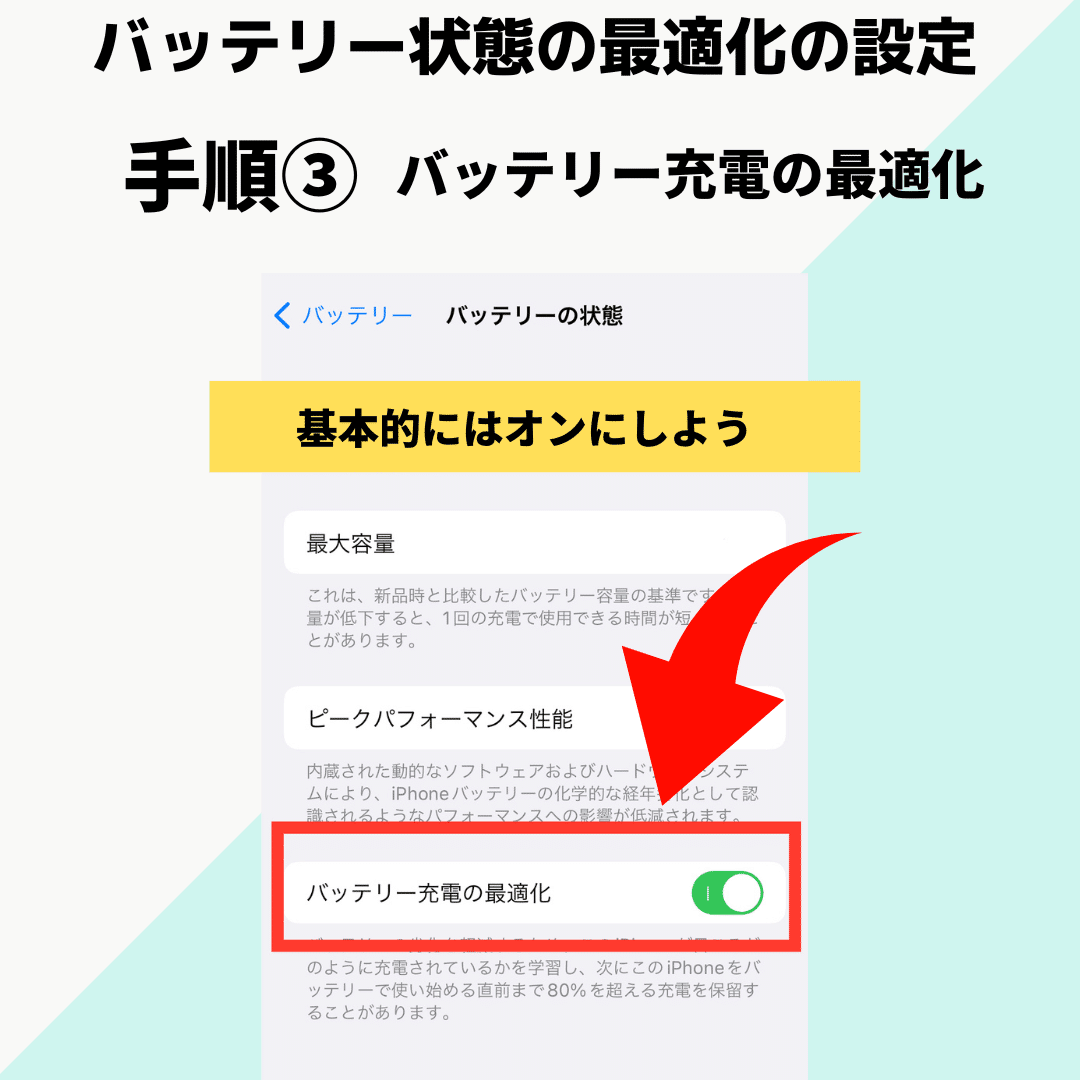
■メリット
「バッテリー状態の最適化」をオンに設定することで、バッテリーの劣化を軽減し、あなたのiPhoneが日頃からどのように充電されているのかを学習し、リチウムイオン電池の特性である80%以上の充電を一時保留にしてくれるなど、バッテリーの過充電を含め、劣化を防いでくれます。
■デメリット
満充電したかったのに、自動的に80%以上充電されていない場合があるので、出先で充電環境が確保できない場合を想定して満充電しなければならない状況の場合は、バッテリーの最適化をオフにする必要もあります。
■総合評価
このように、バッテリー状態の最適化は、「オン」にしておくとでバッテリーの劣化を抑えることができます。
バッテリーをできるだけ長持ちさせたいユーザーは、絶対に「オン」にしておきましょう。
■おすすめの設定
バッテリー状態の最適化は基本的にオンにしつつ、
・100%充電が必要な場合は予め「オフ」にする
このような設定にしておきましょう!
また、最大限にバッテリーの電池持ちを劣化させたくないなら「常にオン」です!
【4】目に優しく、バッテリー持ちも良くなる
明るさの自動調節の設定
■明るさの自動調節の設定の手順



■メリット
「明るさの自動調節」の設定を「オン」することで、バッテリー消費の節約になし、かつ長時間使用した場合のディスプレイのパフォーマンスを最適化できます。
さらに、暗い場所でも、画面の明るさを自動で調節してくれるので、激しい光を目に当てるリスクを減らすこともでき、ユーザーの目にも優しく、バッテリーの消耗を抑えることができます。
■デメリット
暗い場所では、暗くなりすぎてしまい、画面がみえづらい場合もあったり、完璧に画面の明るさを自動調節するかといえばそうではありません。
暗い場所、または明るい場所で、ディスプレイ画面がみえづらい場合は、自分で手動で調整する必要があります。
■総合評価
このように、「明るさの自動調節」のオンオフは、「オン」にしておくとで目にも優しくバッテリー消費を抑えることができます。
■おすすめの設定
「明るさの自動調節」は基本的にオンにしつつ、
・ディスプレイに明るさが足りない時は手動で調節
このような設定にしておきましょう!
また、最大限にバッテリーの電池持ちを良くするなら「オン」です!
【5】ゲーム中に表示されるレビュー評価を消せる
App内評価とレビューの設定
■App内評価とレビューの設定の手順


■メリット
App内評価とレビューの設定を「オフ」することで、ゲームをプレイしている時に頻繁に、以下のように表示されるポップアップが、

表示されなくなります!
ゲームやアプリを使っている時にいきなり出てくる煩わしさがなくなります!なんども言えませんが、このウザさがなくなるだけで快適です。
■デメリット
Appの評価をすることによって、Appの機能改善などに向けた取り組みに影響してきますので、もし「ここが問題」もしくは「これは良い」ということがあれば、手動で評価をすることになります。
■総合評価
このように、App内評価とレビューの設定を「オフ」にしておくとで、アプリを使用中の煩わしさが消えます!
■おすすめの設定
App内評価とレビューの設定は基本的にオフにしつつ、
・レビュー評価をしっかりやりたいユーザーが以外は永遠にオンにしない
このような設定にしておきましょう!
ただ、お使いのアプリの機能改善をしてほしいと思うことが頻繁にある場合や、他社へのレビュー参考を考えるのであれば、「常にオン」です!
【6】生活で役立つ機能をすぐに使える
コントロールセンターの設定
■コントロールセンターの設定の手順




■コントロールセンターで設定できる項目リスト
Wi-Fi
Bluetooth
モバイルデータ通信
機内モード
AirDrop
インターネット共有(テザリング)
オーディオ(ミュージック)
画面縦向きのロック
おやすみモード
画面ミラーリング
明るさ
音量
フラッシュライト
タイマー
計算機
カメラ
Apple TV Remote コードスキャナー
Wallet
アクセシビリティのショートカット
アクセスガイド
アラーム
ストップウォッチ
ダークモード
テキストサイズ
ボイスメモ
ホーム
メモ
低電力モード
拡大鏡
画面収録
聴覚
運転中の通知を停止
NFCタグリーダー
サウンド認識
ミュージック認識
睡眠モード
コントロールセンターでは、上記の約36項目のアプリや機能を瞬時に使うことができます!
■メリット
「コントロールセンターの設定」の設定することで、すぐに使いたい基本機能を簡単に使うことができるので、生活をより便利にします。
必要不必要のあるものを、自分の環境に合わせてオン・オフしておくと良いです。
■デメリット
特別にデメリットはありませんが、強いて言うなら、Appleの基本アプリをつかずに、サードパーティ製のアプリの方が魅力的なものはたくさんあるので、あえてAppleの基本アプリを使わない方が良いものもあります。
■総合評価
このように、「コントロールセンターの設定」は、Appleの基本アプリを瞬時に使うことができるので、電卓やメモ、アラームやストップウォッチなど、シンプルなものはコントロールセンターに表示させておくと、めっちゃくちゃ便利なのでおすすめです!
■おすすめの設定
コントロールセンターの設定では、
AirDrop
インターネット共有(テザリング)
オーディオ(ミュージック)
画面縦向きのロック
明るさ
音量
フラッシュライト
タイマー
計算機
カメラ
アラーム
ストップウォッチ
メモ
画面収録
聴覚
ミュージック認識
このくらいは基本的に設定にしておくと良いと思います!
【7】必要のない通知だけを完全にオフにする
通知のカスタム設定
■通知のカスタム設定の手順



メリット
「通知のカスタム設定」の設定することで、普段あまり使わないアプリからの通知をオフにすることできるので、煩わしさもなくなり、かつバッテリー消費の節約にもなります。
iPhoneを使っていて、別にどうでもいいアプリからのお知らせ通知が届くのが邪魔な場合に役立ちます。
イシハラは、SNSの通知以外はほとんどオフにしています。
■デメリット
リアルタイムで必要な情報がほしいアプリの通知をオフにしてしまうと、得体情報が得られない状況になるので、普段はほとんど使わないアプリの通知だけオフして、日常的に使うアプリの通知は絶対にオンにしておきましょう。
■総合評価
このように「通知のカスタム設定」は、必要なアプリの通知、不必要なアプリの通知について、自分の環境に合わせてオン・オフしておくことができるので、バッテリーの節約にもなります。
■おすすめの設定
通知のカスタム設定では、
日常的に使うアプリの通知はオン
普段ほとんど使わないアプリの通知はオフ
このようにしておけば、煩わしい通知は来ないし、バッテリーの節約にも繋がります。
【8】FaceID「顔認証」をもっと楽にする
FaceIDとパスコードの設定
■FaceIDとパスコードの設定の手順


メリット
「FaceIDとパスコードの設定」の設定することで、寝起きや目線をiPhoneの方に向けなくても、顔をiPhoneに向けているだけでFaceIDでロック解除ができます。
FaceIDでサクッとロック解除したいのに、目線(注視)をiPhone(前面カメラ部分)に向けていなくて、ロック解除がエラーになり、パスコードを要求されることを防ぎます。
■デメリット
「注視」せずにFaceIDを起動させるということは、それだけセキュリティ的に弱くなります。
「注視」をオンにしておくと、目を閉じた状態ではFaceIDのロック解除ができませんので、寝ている時にコッソリとiPhoneをロック解除されることはありません。
■総合評価
このように「FaceIDとパスコードの設定」は、寝起きやiPhoneを注視しなくても、顔認証できます。しかし、セキュリティ的に注意が必要でもあります。
■おすすめの設定
FaceIDとパスコードの設定では、
基本的には「FaceIDを使用するには注視が必要」はオン
セキュリティ的に問題ないのならオフ
このようにしておけば、FaceIDのロック解除について、楽にもなるし、セキュリティを重視した使い方ができます。
【9】目への負担をグッと軽減できる
Night Shiftの設定
■Night Shiftの設定の手順




■メリット
「Night Shiftの設定」の設定することで、指定した時間帯に目への負担を軽減するカラースペクトラムの「暖かい色」に画面が調整され、青みがかった日中のディスプレイよりも、目に優しい色味になります。
夜に、iPhoneの画面の強い光が、弱まるので目への負担を軽減することができます。
■デメリット
カラースペクトラムの「暖かい色」に調整されるので、YouTubeの動画などのオンデマンドコンテンツや、写真などの色味が、通常の色よりも「暖色系」の色になって表示されます。
もちろんそれは本来の色ではなく、Night Shiftによる目の負担を軽減する効果なので、Night Shiftがオフになると、画面も通常の色に変わります。
■総合評価
このように「Night Shiftの設定」をオンにすれば、目への負担を軽減してくれるだけでなく、もちろん画面のディスプレイの明るさも自動調節するので、バッテリーの節約にも効果的です。
■おすすめの設定
Night Shiftの設定では、
日常的にはオン
時間指定については、就寝1時間前〜起床時間に合わせると良いです。
イシハラは、PM20:00〜AM7:00に設定しています。
このようにしておけば、目の負担を和らげることができ、かつバッテリーの節約にも繋がります。
【10】思い出を高画質で残せる
カメラの設定
■カメラの設定の手順



■メリット
「カメラの設定」をすることで、普段の動画撮影で高画質な動画が撮影できます。
これから10年、20年経っても、思い出が高画質で残るし、かつiPhoneのカメラの性能を最大限引き出すことができます。
■デメリット
各モデルによって、4Kの高画質設定には違いがあります。iPhone8以下の場合は4K撮影すらできないモデルもありまし、iPhoneX以降でも、4K撮影はできても、4K/60fpsでの撮影ができないモデルもあります。
■総合評価
このように「カメラの設定」をしっかりしておけば、10年後、20年先でも高画質に思い出を残すことができます。
2022年の今でも、すでに8Kテレビが出ているほどなので、4Kで動画を撮影しておかないと、画質が悪い動画になってしまいます。
■おすすめの設定
カメラの設定では、
基本的に「4K以上」で撮影
60fpsというのは、24<60<120fpsという「動画をなめらかに撮影する」レベルの違いですので、基本的にここも最高値にしておく
このようにしておけば、10年後、20年後でも高画質な思い出が残せます。
ということで今回は、誰でも簡単にすぐできるiPhoneを使う上でめちゃくちゃ基本となる便利な設定を10選ご紹介しました!
もちろん僕も自身も、もれなく設定しており、iPhoneを使う上で欠かせない初期設定だと実感していますので、めちゃくちゃおすすめです!
